Microsoft 365
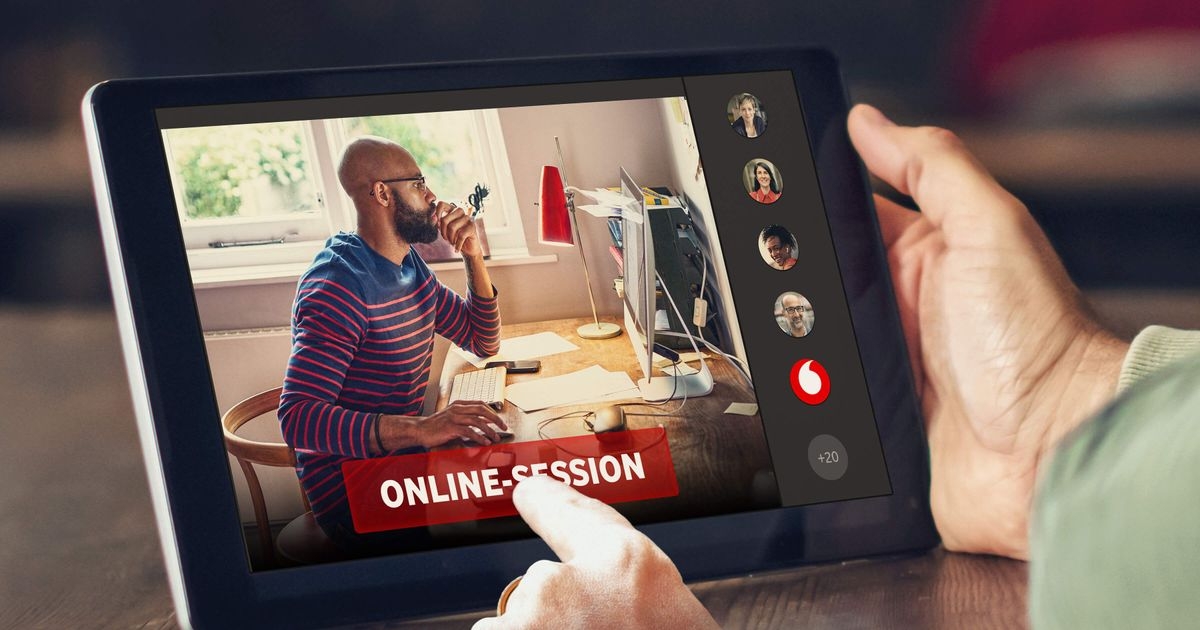
Jetzt anmelden: Copilot für Microsoft 365 in der Praxis
Erleben Sie den KI-Assistenten für Ihren Arbeitstag – Copilot für Microsoft 365 – im Einsatz. In unserem 45-minütigen Briefing zu verschiedenen Terminen präsentieren Ihnen unsere Expert:innen mit Praxisbeispielen, wie Ihnen der Copilot in den Office-Anwendungen das Arbeitsleben erleichtert.
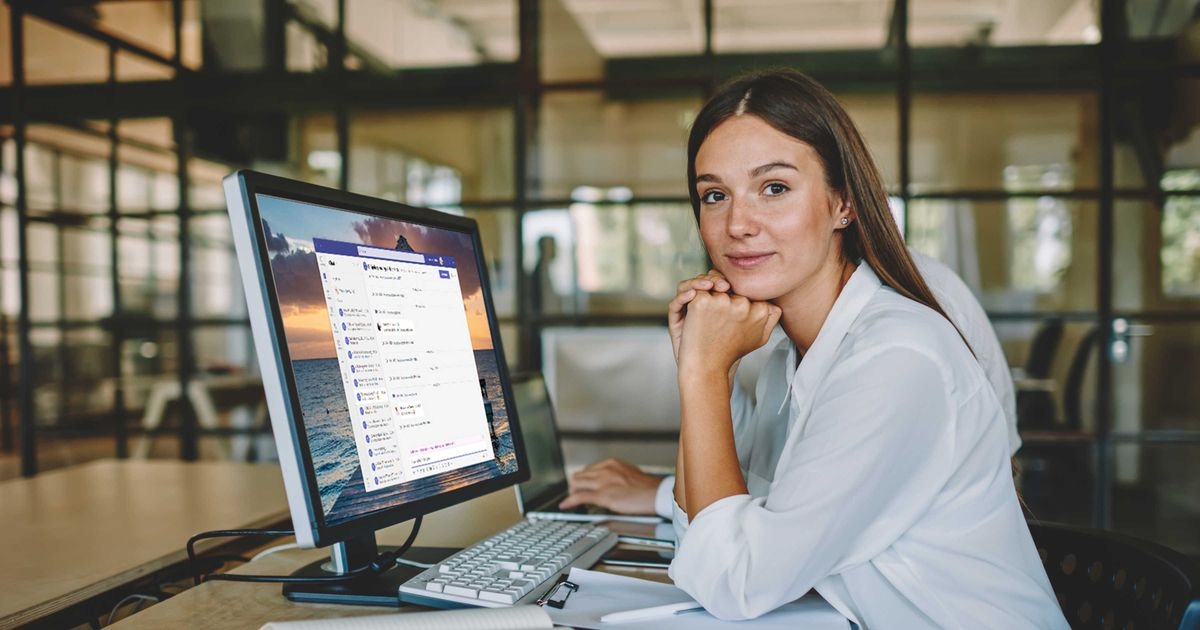
Microsoft Teams Essentials: Das kann die günstigere Teams-Version
Microsoft Teams Essentials ist eine preiswerte Kommunikationslösung für kleine und mittlere Unternehmen (KMU) für die Zusammenarbeit in hybriden Arbeitsumgebungen. Teams Essentials ist als Einzelangebot auch ohne Microsoft 365 erhältlich und bietet die meisten Funktionen der Vollversion von Teams, mit einigen Einschränkungen und Grenzen. Lesen Sie hier, was Microsoft Teams Essentials alles kann und wie Sie die günstige Teams-Version optimal nutzen, um Ihre Arbeit in Projektteams so effizient wie möglich zu gestalten. Unter den Lizenz-Angeboten der Kollaborationssoftware Microsoft Teams erfüllt Teams Essentials die Anforderungen an modernes New Work zum kleinen Preis. Unbegrenzte Gruppenbesprechungen online bis zu 30 Stunden, Verfügbarkeit für bis zu 300 Teilnehmende pro Meeting sowie Telefon- und Web-Support zu jeder Zeit – diese Obergrenzen entsprechen bereits dem Funktionsumfang der teureren Angebote Microsoft 365 Business Basic und Business Standard für den KMU-Bereich. Im Vergleich zur Vollversion ist aber beispielsweise der Cloudspeicher auf zehn Gigabyte statt ein Terabyte pro Nutzer:in begrenzt. Eine frühere kostenlose Teams-Version hat Microsoft zum 12. April 2023 eingestellt. Stattdessen gibt es eine neue, funktionsreduzierte Free-Variante, die den Anforderungen einer Geschäftsanwendung aber nicht entspricht. Diese ist für Privatanwender:innen, Vereine und Bildungseinrichtungen gedacht.

Microsoft Teams: Die wichtigsten Funktionen im Überblick
Mit Microsoft Teams erhalten Sie eine Allround-Lösung zur digitalen Kommunikation, eingebettet in das beliebte Microsoft 365 Business. Wie Sie Teams nutzen, welche Preis-Modelle es für Unternehmen gibt, wie Sie eine Besprechung planen und vieles mehr erfahren Sie hier. Die Digitalisierung ermöglicht nicht nur vollkommen neue Geschäftsmodelle. Sie revolutioniert auch die Art und Weise, wie Mitarbeiter:innen untereinander kommunizieren und kooperieren. Microsoft Teams kann hier wichtige Aufgaben für Unternehmen und andere Organisationen übernehmen – bereits in der Gratisversion für Privatnutzer:innen und Bildungseinrichtungen können Sie wichtige Profi-Funktionen nutzen. Der flexible, jederzeitige Austausch von Informationen ist in der Geschäftswelt mit ihrer sich verändernden Arbeitskultur wichtiger denn je. Er ist heute entscheidend für den wirtschaftlichen Erfolg. Microsoft Teams bildet hierfür das verbindende Element innerhalb der Microsoft 365 Business-Welt sowie (über die „Connectors“-Funktion) auch nach außen hin zu YouTube, DropBox und Co.
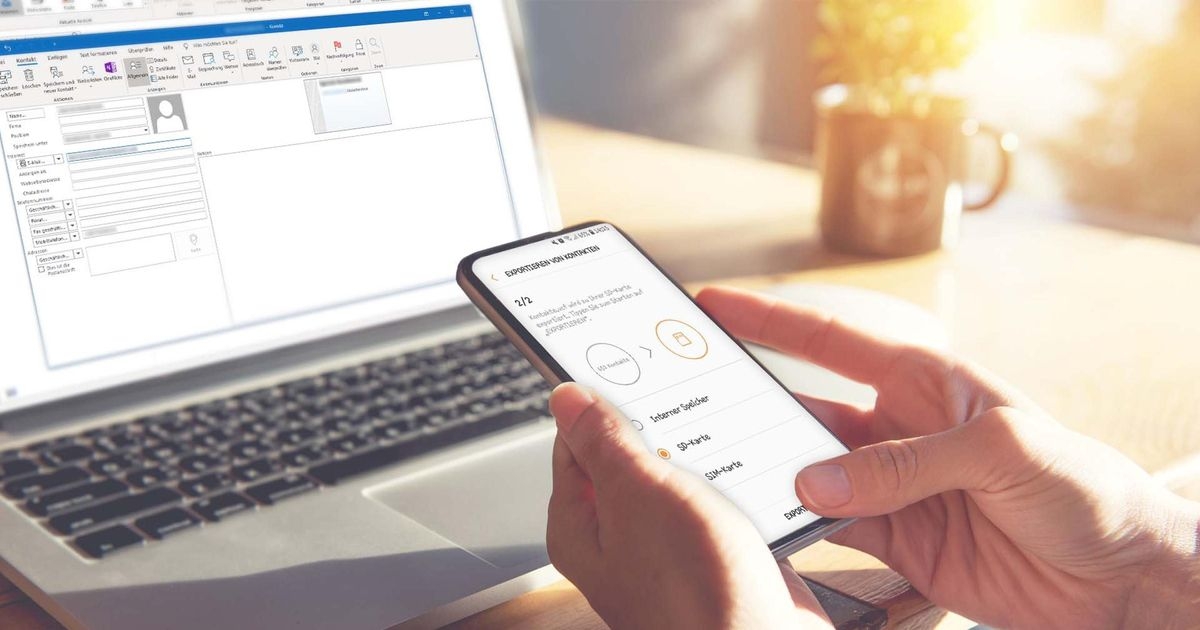
Outlook-Kontakte synchronisieren: Schritt-für-Schritt-Anleitung für Android- und iOS-Smartphones
Outlook ist aus dem Arbeitsalltag nicht mehr wegzudenken: Es ist das in Unternehmen am häufigsten genutzte Programm, um E-Mails, Termine und Kontakte zu verwalten. Damit Sie mit PC, Notebook, Tablet und Smartphone überall auf die selben Daten zugreifen können, müssen Sie Ihr Outlook-Konto entsprechend synchronisieren. Wie das auf Mobilgeräten funktioniert, lesen Sie hier. Eines vorweg: Am einfachsten ist die geräteübergreifende Outlook-Nutzung via Cloud. Denn hier greifen alle Apps und Browser automatisch auf dieselben Kontodaten in Ihrer Datenwolke zu. Eine manuelle Outlook-Synchronisation ist bei Outlook unter Microsoft 365 Business daher nicht notwendig. Ältere Outlook-Varianten nutzen hingegen eine zentrale „Personal Folder Storage“-Datei (kurz: PST-Datei), die Sie mit allen Endgeräten verknüpfen müssen. Noch komplizierter wird es, wenn Sie auch noch Programme von Drittherstellern mit den Daten synchronisieren müssen. Hier erfahren Sie Schritt für Schritt, wie Sie Ihre Outlook-Kontakte überall nutzen und auch Ihre Smartphone-Kontakte aus anderen Systemen in Outlook importieren.

Ein Inhaltsverzeichnis in Word erstellen: So geht’s
Ob White Paper, Fallstudie oder Geschäftsbericht: Ein Inhaltsverzeichnis gibt Ihren Texten den letzten Schliff und erleichtert Ihren Leser:innen die Arbeit mit langen Dokumenten. Mit der passenden Programmfunktion von Microsoft Word erstellen Sie Ihre Inhaltsübersicht im Handumdrehen. Erfahren Sie hier, was diese Funktion sonst noch alles kann und wie Sie sie optimal nutzen. Microsoft Word als Teil von Microsoft 365 Business unterstützt Sie mit vielen praktischen Features beim Erstellen und Gestalten Ihrer Dokumente. Eines davon ist das automatische Anlegen eines Inhaltsverzeichnisses (Gliederung). Das ist besonders in digitalen Dokumenten sehr komfortabel zu verwenden: Wenn Sie auf eine Überschrift in der Gliederung klicken, springen Sie direkt in das entsprechende Textkapitel. Aber auch in ausgedruckten Schriftstücken hilft Ihnen das Word-Inhaltsverzeichnis, sich besser zurechtzufinden. Wir zeigen Ihnen, auf was Sie beim Erstellen einer Inhaltsübersicht in der Word-Desktop-App achten sollten und wie Sie Ihre Word-Dokumente mit weiteren Indizes noch übersichtlicher machen.
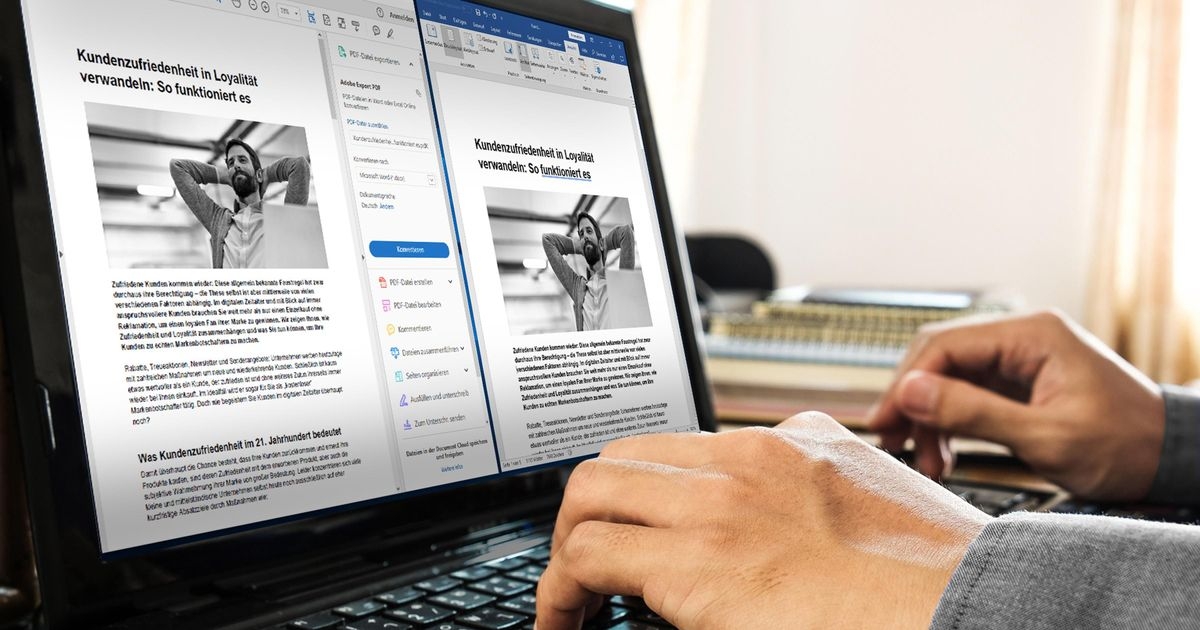
Ein PDF in Word umwandeln: Diese Möglichkeiten gibt es
Eine PDF-Datei kann man nicht in ein Word-Dokument einbauen? Doch, das geht. Mit dieser Anleitung ist das überhaupt kein Problem. Es führen sogar gleich mehrere Wege zum Ziel. Wir beschreiben sie Ihnen Schritt für Schritt: So einfach können Sie ein PDF in Word einfügen. PDF-Dokumente sind im Geschäftsleben weit verbreitet. Adobe PDF (Portable Document Format) ist dank entsprechender Reader-Software auf unzähligen Endgeräten lesbar, vom Windows- und MacOS-Arbeitsplatzrechner über das Smartphone bis hin zum Raspberry Pi oder einem ESP32-Microcoller. Damit ist PDF ein echtes Multitalent. Leider können Sie PDF-Dateien mit dem kostenlosen Adobe Acrobat standardmäßig nur lesen, aber nicht bearbeiten. Höchstens das Ausfüllen von Formularfeldern ist manchmal möglich. Dabei wäre es oft sehr praktisch, eine PDF-Datei etwa in Microsoft Word zu öffnen und dort damit zu arbeiten. Mit den richtigen Werkzeugen funktioniert dies tatsächlich. Lesen Sie hier, was Sie dafür machen müssen.

Outlook-Signatur einrichten und verwenden: So geht’s
Die Angabe einer ordnungsgemäßen Signatur in geschäftlichen E-Mails ist seit vielen Jahren verpflichtend. Wir zeigen Ihnen, wie Sie in Outlook sowohl in der App als auch im Browser eine Standardsignatur für Ihre Korrespondenz einrichten und was diese enthalten muss. Ihr Name und der Ihrer Firma allein reichen nicht: Wenn Sie Rechtssicherheit bei der Einrichtung Ihrer geschäftlichen Signatur erreichen wollen, müssen Sie weitere Angaben machen. Sonst riskieren Sie kostenpflichtige Abmahnungen. In Microsoft 365 Business und Outlook haben Sie glücklicherweise die Möglichkeit, Ihre E-Mails automatisch mit einer solchen digitalen Absenderangabe zu versehen. Wie Sie dies korrekt vornehmen und wie Sie unterschiedliche Signaturen innerhalb eines E-Mail-Kontos verwenden, erfahren Sie in diesem Artikel.

Microsoft Viva Engage (ehemals Yammer): Erklärung & Funktionen
Mitarbeiter:innen langfristig zu motivieren und ihr Engagement für das Unternehmen zu steigern, kann eine Herausforderung sein. Microsoft Viva Engage soll Ihnen dabei helfen, diese zwei Punkte zu erfüllen. Wie schafft das Tool das? Facebook für Unternehmen – so lässt sich Microsoft Viva Engage am einfachsten beschreiben. Das Tool soll nicht nur als Informationskanal für Sie und Ihre Mitarbeiter:innen dienen. Es soll dabei helfen, einen Gesamtüberblick über das Unternehmen zu schaffen, Personen zu loben und besondere Errungenschaften in den Vordergrund zu rücken. Das motiviert und bindet Mitarbeiter:innen langfristig an Ihr Unternehmen.

Copilot für Microsoft 365 und der Datenschutz: Darauf sollten Sie achten
Copilot für Microsoft 365 bietet KI-Features, die den Alltag Ihrer Mitarbeitenden erleichtern sollen. Doch wie steht es dabei um den Datenschutz? Hier erfahren Sie, welche Chancen und Herausforderungen sich durch den KI-Helfer ergeben. Eine Steigerung der Kreativität und Produktivität – und das innerhalb von Sekundenbruchteilen: Das verspricht Microsoft für seinen KI-Assistenten Copilot. Zu beachten ist allerdings, dass die Anwendung dabei auch auf Daten inner- und außerhalb Ihres Unternehmens zugreifen kann. Allein deshalb sollten Sie sich umfänglich über Datenschutz in Copilot für Microsoft 365 informieren.




